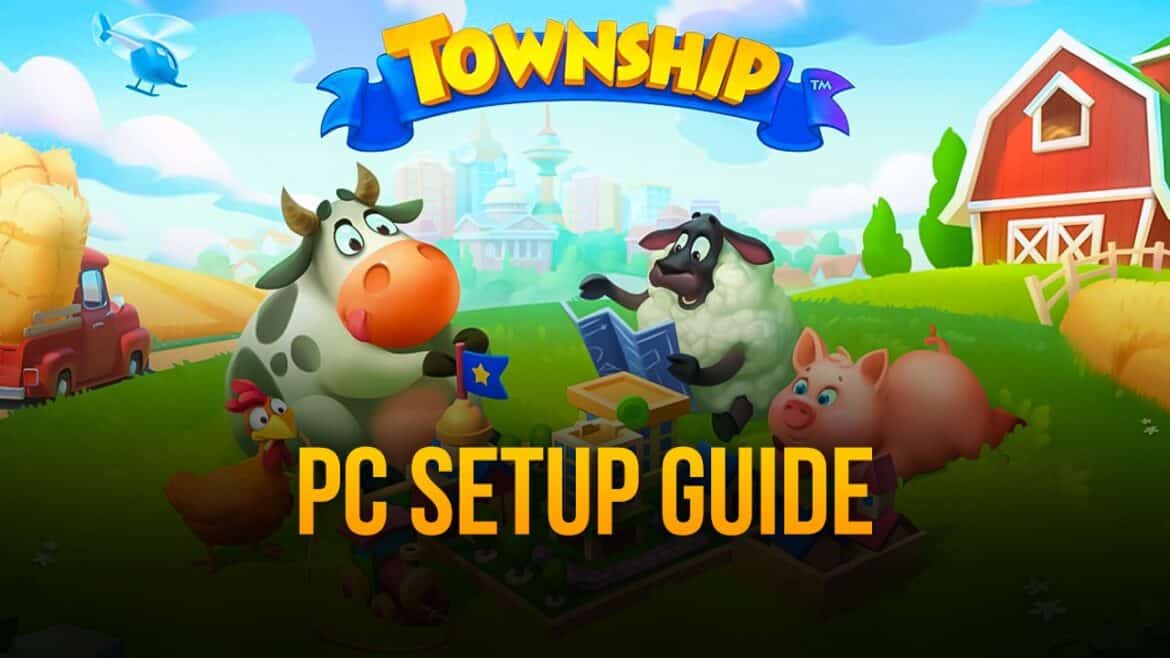Instrukcja: Jak grać w Township na komputerze PC
W grze Township możesz budować miasta, uprawiać zboże i zbierać plony oraz budować fabryki, aby sprzedawać zbiory na smartfonie, tablecie lub komputerze PC. Gra rozpoczęła się jako aplikacja mobilna na smartfony i tablety. Township to połączenie symulacji budowy miasta i farmy z dodatkowymi łamigłówkami typu „dopasuj 3”; budujesz swoje wymarzone miasto, zarządzasz zasobami, handlujesz z innymi i bierzesz udział w wydarzeniach.
- Obecnie Township jest również dostępny dla systemów Windows 10 i MacOS. Korzystając z poniższego linku do Township dla Windows lub Township dla MacOS możesz pobrać grę bezpośrednio ze sklepu Microsoft Store lub Mac App Store. Pobieranie jest bezpłatne.
- Wymagania systemowe: w przypadku systemu Windows należy używać co najmniej wersji Windows 10 17763.0 lub nowszej, a w przypadku systemu macOS co najmniej wersji macOS 10.13 lub nowszej. Gra wymaga co najmniej 2 GB pamięci RAM i około 2 GB wolnego miejsca na dysku. Zalecane jest również stabilne połączenie internetowe.
- Jeśli korzystasz z systemu Windows 7 lub starszej wersji Windows, możesz skorzystać z oprogramowania BlueStacks. Program ten umożliwia korzystanie z aplikacji na Androida na komputerze PC. W tym celu potrzebna jest dodatkowo aplikacja Township na Androida.
- Oprócz BlueStacks popularne są również inne emulatory, takie jak Nox App Player lub MEmu, które również umożliwiają korzystanie z Township na komputerze PC. Emulatory te często oferują dobrą wydajność i dodatkowe funkcje, takie jak zarządzanie wieloma instancjami, które pozwala na jednoczesną grę na wielu kontach.
- Informacje prawne i dotyczące bezpieczeństwa: Pobieraj Township tylko z oficjalnych źródeł, takich jak Microsoft Store, Mac App Store lub uznane sklepy z aplikacjami dla systemu Android. Chroni to przed zagrożeniami bezpieczeństwa wynikającymi z manipulowanych wersji. W przypadku problemów technicznych lub pytań najlepiej skontaktować się z oficjalnymi kanałami pomocy technicznej Playrix, aby uzyskać niezawodną pomoc.
Mniej zalecane: granie w aplikacje mobilne na komputerze za pomocą emulatora
Dzięki odpowiedniej wersji na komputery PC z systemem Windows i macOS możesz z łatwością grać w Township na komputerze PC.
- Wcześniej mobilna wersja Township była często uruchamiana na komputerze PC za pomocą emulatora. Ta opcja jest jednak mniej pomocna. Powód: powoduje to spowolnienie gry. Ponadto mogą wystąpić problemy techniczne.
- Dla użytkowników, którzy mimo wszystko preferują emulatory, istnieją wskazówki dotyczące optymalizacji wydajności: w przypadku BlueStacks i innych emulatorów zaleca się włączenie technologii wirtualizacji w BIOS/UEFI, przydzielenie wystarczającej ilości pamięci RAM i rdzeni procesora oraz zamknięcie programów działających w tle, aby zwolnić zasoby. Pomocne może być również dostosowanie jakości grafiki w emulatorze.
- Takie aplikacje często nie są zalecane, ponieważ mogą znacznie pogorszyć wrażenia z gry. Natywna wersja na komputery PC zazwyczaj zapewnia stabilniejszą wydajność i lepszą integrację przy mniejszej podatności na błędy.
Zalety natywnej wersji na komputery PC w porównaniu z emulatorami
Natywne wersje Township na komputery PC mają kilka wyraźnych zalet w porównaniu z emulatorami. Po pierwsze, sterowanie za pomocą myszy i klawiatury jest specjalnie dostosowane do platformy PC, co sprawia, że obsługa jest znacznie bardziej precyzyjna i wygodniejsza niż sterowanie za pomocą ekranu dotykowego w wersji mobilnej, które w emulatorach jest zazwyczaj tylko symulowane. Ponadto natywna aplikacja na komputery PC zazwyczaj działa stabilniej i płynniej, co pozwala uniknąć opóźnień, opóźnień wprowadzania danych lub awarii, które mogą wystąpić w przypadku emulatorów.
- Kolejną zaletą jest lepsza grafika: wersja na komputery PC optymalnie wykorzystuje sprzęt komputera, dzięki czemu zazwyczaj zapewnia wyższą rozdzielczość i lepsze efekty wizualne niż aplikacja mobilna na emulatorach. Aktualizacje i poprawki wersji natywnej są dostarczane automatycznie i na bieżąco za pośrednictwem sklepu Microsoft Store lub Mac App Store, co zazwyczaj zapewnia większe bezpieczeństwo i mniej problemów technicznych.
- Ponadto wersje natywne oferują bezpośrednie wsparcie ze strony dewelopera i oficjalną pomoc w rozwiązywaniu problemów, czego często brakuje w przypadku emulatorów. Instalacja i konserwacja wersji natywnej jest łatwiejsza, ponieważ nie wymaga specjalnych ustawień emulatora.
- Podsumowując, natywna wersja Township na komputery PC zapewnia wygodniejsze, bardziej atrakcyjne wizualnie i stabilniejsze wrażenia z gry z pełnym zakresem funkcji i łatwą konserwacją – dlatego zdecydowanie preferowana jest w stosunku do grania za pomocą emulatorów.
Częste problemy podczas korzystania z komputera i rozwiązania
Tutaj znajdziesz częste problemy podczas korzystania z komputera i ich rozwiązania.
- Problem: Township nie uruchamia się lub ulega awarii. Rozwiązanie: Upewnij się, że system operacyjny i sterowniki graficzne są aktualne. Pomocne może być usunięcie plików tymczasowych i ponowna instalacja gry.
- Problem: Problemy z połączeniem. Rozwiązanie: Sprawdź połączenie internetowe i, jeśli to konieczne, ustawienia zapory sieciowej lub programu antywirusowego.
- Problem: Problemy z kontrolą w emulatorach.Rozwiązanie: Sprawdź ustawienia emulatora, dostosuj urządzenia wejściowe lub zaktualizuj emulator do najnowszej wersji.